Um die Übersichtlichkeit & Bedienungsfreundlichkeit im SWP sicher zu stellen (aber natürlich auch, um jeder Schule ein eigenständiges "Corporate Design" zu ermöglichen), sind bestimmte Bildschirm-Bereiche (z.B. der Banner-Bereich, die Navigations-Schaltflächen im internen Bereich usw.) im SWP immer reserviert & stehen für den reinen Informations-Transport nicht zur Verfügung. In speziellen Anwendungsfällen kann das aber auch hinderlich sein - beispielsweise wollen viele Schulen Ihren Vertretungs-, oder auch den wöchtentlichen Essens-Plan der Mensa auf speziell dafür vorgesehenen Präsentationsgeräten dauerhaft anzeigen lassen, und zwar immer in der aktuellsten Form.
Was ist das Ziel?
In solchen Fällen würde es sich demnach anbieten, möglichst die gesamte Bildschirm-Fläche zur Verfügung zu haben, um möglichst viele Informationen auf einmal transportieren zu können. Andernfalls werden noch Teile des SWP angezeigt, welche in diesem speziellen Anwendungsfall gar nicht notwendig sind & somit vom eigentlich gewünschten Informations-Transport ablenken:
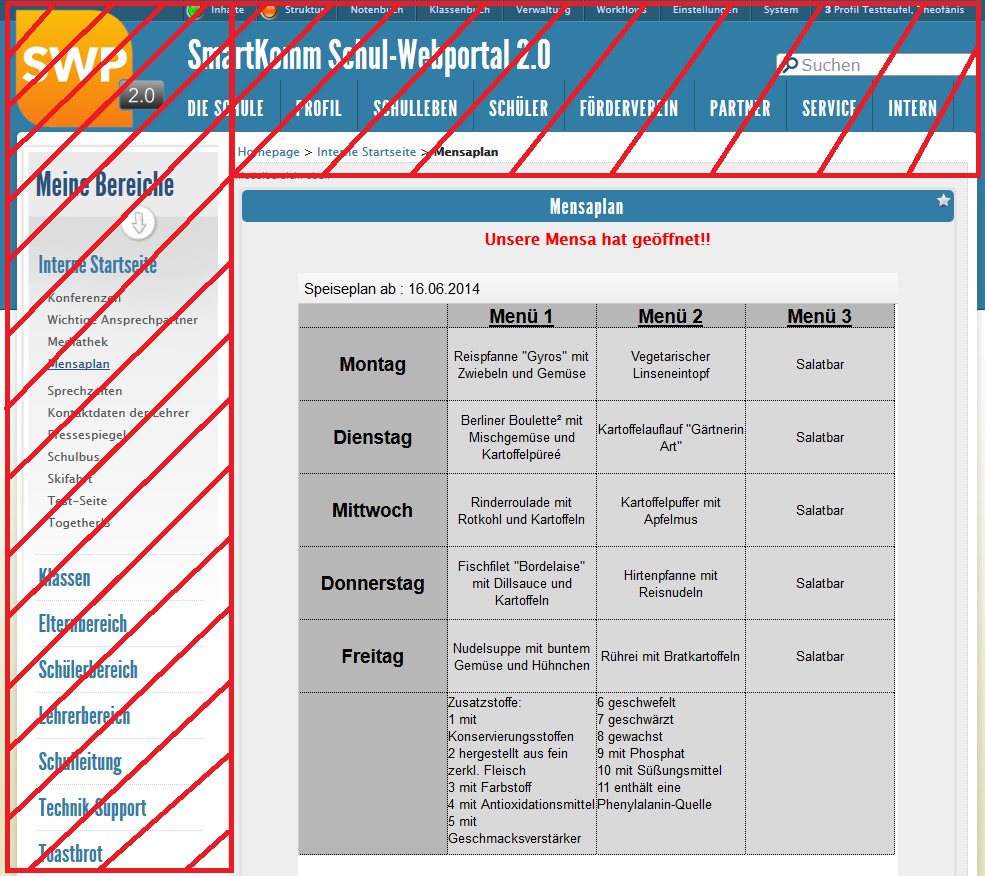
Da wäre es doch schön, wenn diese unerwünschten Bereiche nicht angezeigt werden, so daß der eigentlichen Information mehr Raum zur Verfügung gestellt wird - und genau diese Möglichkeit bietet auch das SWP:
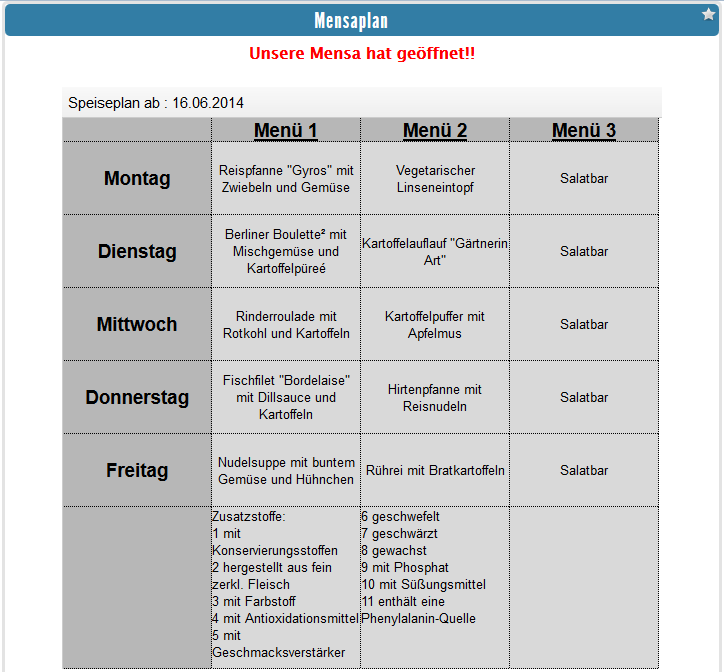
Zudem ist in der Funktion des Schwarzen Brettes noch eine automatische Reload-Funktion hinterlegt, d.h. die Seite wird zyklisch immer wieder neu geladen. Dies stellt sicher, daß auf dem Bildschirm immer die neueste Version der gewünschten Seite angezeigt wird - auch dann, wenn z.B. nach dem Aufruf des Schwarzen Brettes von einem anderen Rechner aus die betreffende Seite (oder darin eingebettete, externe Inhalte) inhaltlich verändert werden.
Wie erreicht man das Ziel?
Jede Seite im SWP hat auch eine Adresse, die sogenannte "URL" - sie ist immer in der Adress-Zeile des jeweils verwendeten Browsers zu finden:
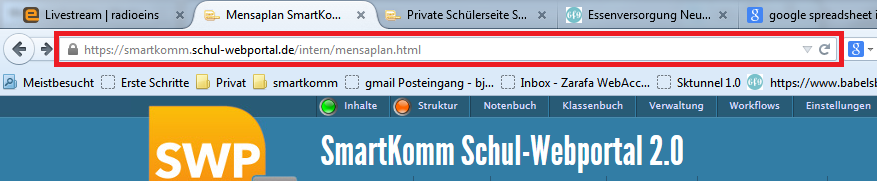
Will man nun die Funktion "Schwarzes Brett" im SWP nutzen, so ist nichts anderes zu tun, als das Suffix (ein sog. Schalter) "?schwarzes_brett=true" direkt hinter die URL der gewünschten Seite zu schreiben:
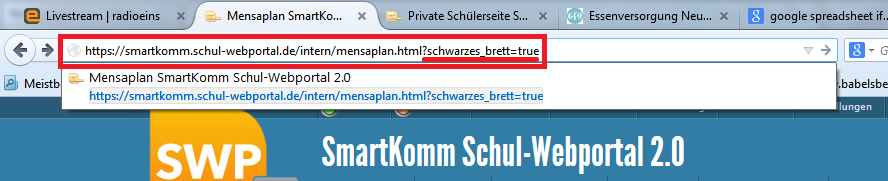
Drückt man anschließend die Enter-Taste, wird die betreffende Seite zyklisch immer wieder als Schwarzes Brett neu geladen & das gewünschte Ziel ist erreicht.
Sinnvolle Kombinationen
Am effektivsten lässt sich diese Funktion des SWP in Kombination mit folgenden Techniken nutzen:
- Browser im Autostart des Betriebssystems
In der Regel werden die an den Präsentations-Geräten angeschlossenen PCs zeitgesteuert gestartet & beendet. Damit beim Start des Betriebssystems automatisch der gewünschte Webbrowser mit gestartet wird, muss dafür nur eine Verknüpfung im Autostart-Ordner angelegt werden:
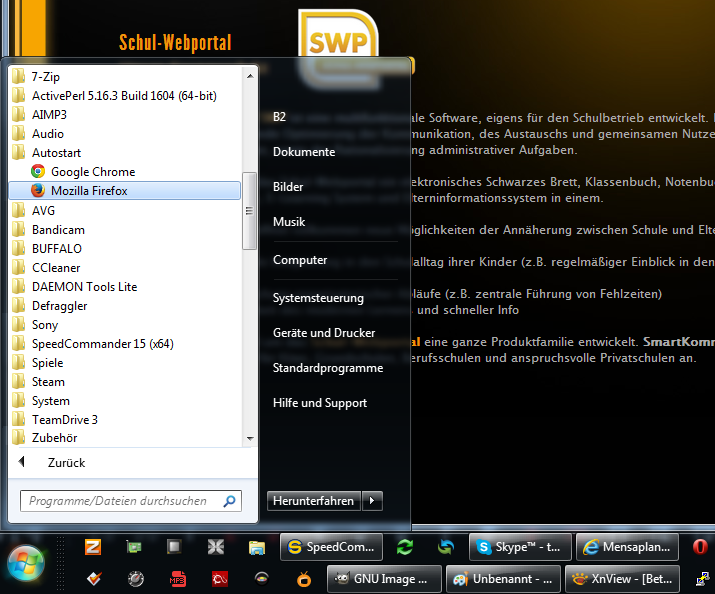
- URL + "Schwarzes Brett-Schalter" als Startseite im Browser hinterlegen
Je nach verwendetem Browser muss nun nur noch die gewünschte Seite zzgl. des Schalters für die Funktion "Schwarzes Brett" als Startseite eingetragen werden:
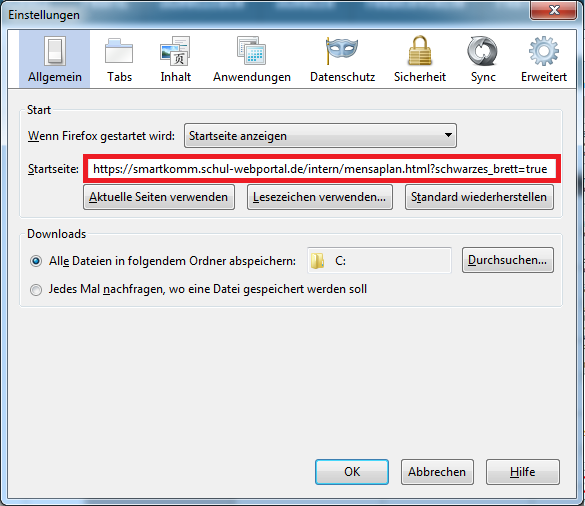
- iframe-Einbindungen im SWP nutzen
Wie bereits erwähnt ändern sich in den besagten Spezial-Anwendungsfällen die anzuzeigenden Inhalte - ein Speiseplan der Mensa beispielsweise ist nicht jede Woche gleich. Damit man in diesen Fällen nicht immer wieder im SWP selbst die Änderungen vornehmen (oder gar immer wieder neue Dokumente in die Bibliothek, oder in eine Dokumenten-Box hochladen) muss, bietet sich das Einbinden per iframe an.
Alle gängigen sog. "Cloud-Speicher" bieten die Möglichkeit an, ein zugehöriges Programm lokal auf dem Rechner zu installieren, um eine automatische Synchronisation mit dem Cloud-Speicher vorzunehmen. Das heißt: Ändert man lokal eine Datei (=indem man beispielsweise den Speiseplan lokal am Rechner aktualisiert), wird die Aktualisierung auch automatisch in der Cloud vorgenommen.
Solange man den Dateinamen dabei nicht verändert (ganz wichtig!), bleibt auch die Adresse, unter welcher dieses Dokument abrufbar ist, immer gleich. Zur dauerhaften Nutzung muss diese Datei also nur ein einziges mal (bei der erstmaligen Einrichtung) zur Veröffentlichung freigegeben werden, anschließend kopiert man sich die zugehörige Internet-Adresse zur weiteren Nutzung. Stellvertretend hier ein Beispiel-Bild, wie dieser Vorgang bei einem GoogleDrive-Konto aussieht:
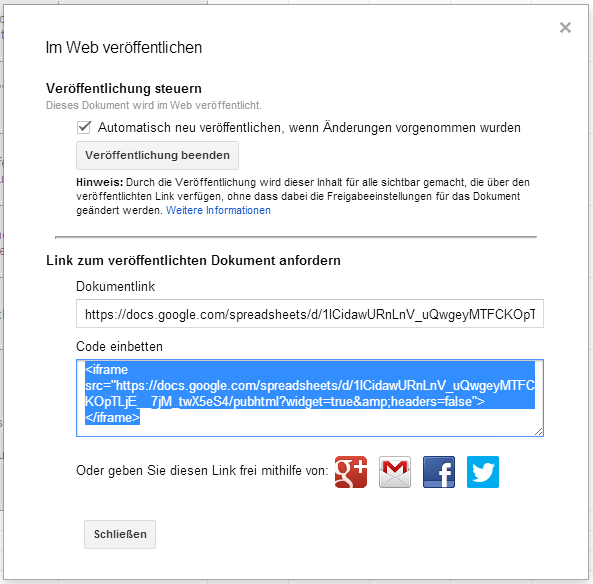
Diese iframe-Adresse lässt sich dann ganz einfach z.B. in einem Texteditor-Modul integrieren. Rufen Sie dazu in Ihrem SWP den gewünschten Texteditor im "Inhalt bearbeiten"-Modus auf und schalten Sie den Quellcode-Modus ein (das zugehörige Symbol befindet sich rechts oben in der Bearbeitungsleiste des Editors):
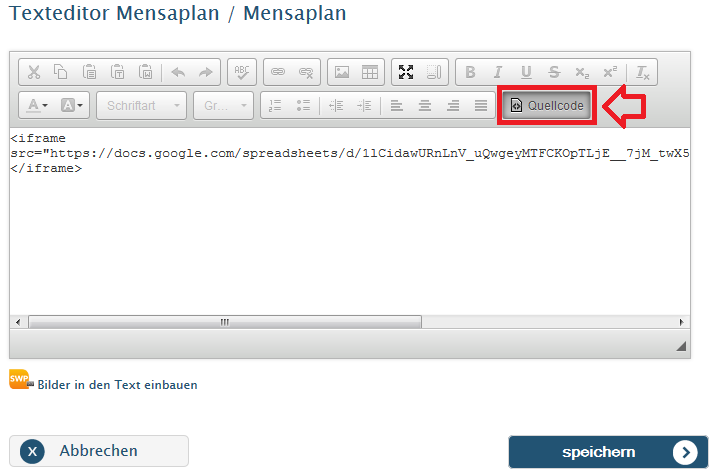
Nun fügen Sie im Editor-Fenster den zuvor kopierten iframe-Link in den Editor ein. Wechseln Sie anschließend wieder in den normalen "Inhalte bearbeiten"-Modus (=Quellcode ausschalten), klicken Sie das iframe-Symbol mit der rechten Maustaste an und wählen "iFrame-Eigenschaften an" aus: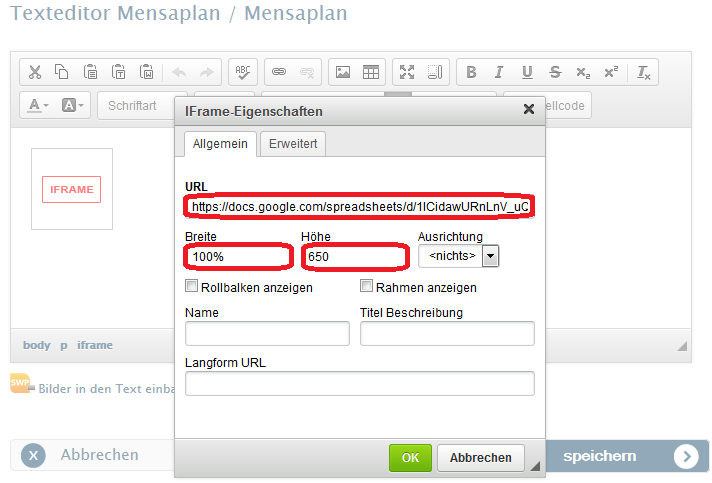
Unter "URL" ist bereits die exakte Link-Adresse (im Beispiel-Bild zum GoogleDrive-Dokument) vorhanden. Unter "Breite" empfiehlt es sich, einen relativen Wert von "100%" einzutragen, damit das Dokument auf allen Bildschirm-Größen immer die maximale Breite des Browser-Fensters ausnutzt.
Beachten sie aber bitte: Relative Höhen-Angaben funktionieren NICHT! Denn prinzipiell kann jede Seitenlänge unendlich sein. Damit also eine iframe-Einbindung auch vertikal immer gut "passt", muss bei der Höhe immer ein absoluter Wert (in Pixeln) eingetragen werden. Hier kann unter Umständen etwas Probier-Arbeit notwendig sein, um letzten Endes das gewünschte Ergebnis zu erzielen.
Wenn man keinen Cloud-Speicher nutzen kann (oder möchte)
Alternativ können Sie natürlich auch das jeweilige Dokument, welches Sie im Schwaren Brett nutzen möchten, in eine Dokumenten-Box (oder Dokumenten-Bibliothek) Ihres SWP hochladen. Aber auch hier sind Konventionen zu berücksichtigen:
- Das gewünschte Dokument MUSS ZWINGEND im PDF-Format vorliegen!
- Zur dauerhaften/gleichbleibenden Nutzung im schwarzen Brett muss der Datei-Name immer identisch bleiben!
Laden Sie also zunächst das gewünschte PDF-Dokument in Ihr SWP hoch - am besten eine dafür eigens eingerichtete Dokumenten-Box:
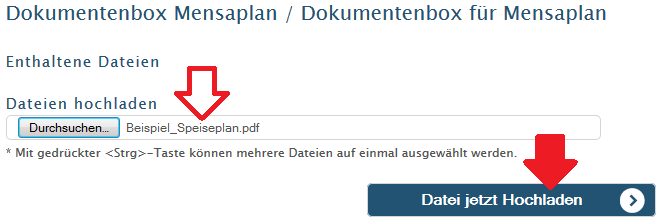
Im nächsten Schritt klicken Sie die gerade eben hochgeladene Datei mit der rechten Maustaste an und wählen "Link-Adresse kopieren" aus. Speichern Sie sich diesen Link am besten erst einmal ab (z.B. in einem Word-Dokument, oder in einem Editor-Fenster Ihres PCs), damit Sie ihn später wieder verfügbar haben:
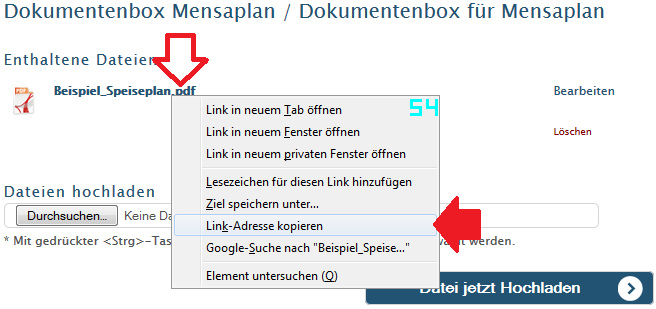
Rufen Sie nun in Ihrem SWP den gewünschten Texteditor im "Inhalt bearbeiten"-Modus auf und schalten Sie den Quellcode-Modus ein (das zugehörige Symbol befindet sich rechts oben in der Bearbeitungsleiste des Editors). Fügen Sie in das leere Editor-Fenster zunächst diesen Text ein (einfach die Kopieren & Einfügen-Funktionen benutzen):
<p><iframe headers="false"" src=""></iframe></p>
Das Zwischen-Ergebnis muss nun also erst einmal so aussehen:
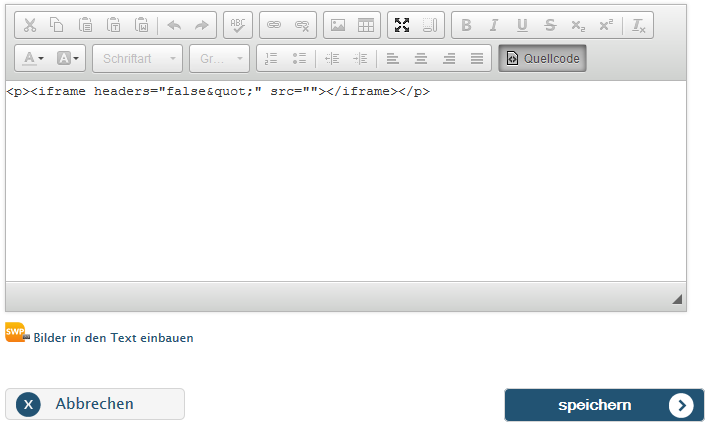
Wechseln Sie nun wieder in den normalen "Inhalte bearbeiten"-Modus (=Quellcode ausschalten), klicken Sie das iframe-Symbol mit der rechten Maustaste an und wählen "iFrame-Eigenschaften an" aus:
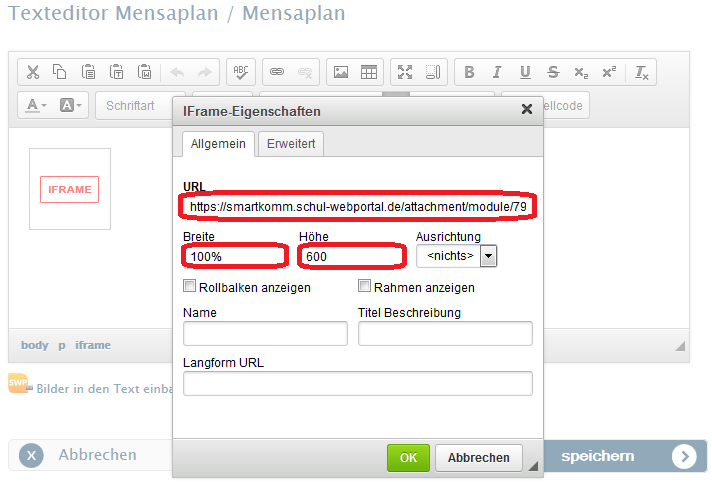
Anschließend fügen Sie unter "URL" die zuvor kopierte Link-Adresse ein. Unter "Breite" empfiehlt sich ein relativer Wert von "100%", damit das Dokument auf allen Bildschirm-Größen immer die maximale Breite des Browser-Fensters ausnutzt.
Beachten sie aber bitte: Relative Höhen-Angaben funktionieren NICHT! Denn prinzipiell kann jede Seitenlänge unendlich sein. Damit also eine iframe-Einbindung auch vertikal immer gut "passt", muss bei der Höhe immer ein absoluter Wert (in Pixeln) eingetragen werden. Hier kann unter Umständen etwas Probier-Arbeit notwendig sein, um letzten Endes das gewünschte Ergebnis zu erzielen.